教你win7系统如何使用注册表修改刷新率的方法
更新日期:2024-03-21 21:16:56
来源:转载
手机扫码继续观看

大家应该都知道注册变在系统在系统中的重要性,很多故障都可以通过注册变来修复。最近就使用win732位旗舰版系统的网友问小编win7系统如何使用注册表修改刷新率?那么我们该如何操作呢?下面小编就来教大家教你win7系统如何使用注册表修改刷新率的方法,感兴趣的也可以往下看哦。
具体方法如下:
1、进入注册表编辑器,来修改注册表数据,点击电脑开始按钮--运行,输入regedit;
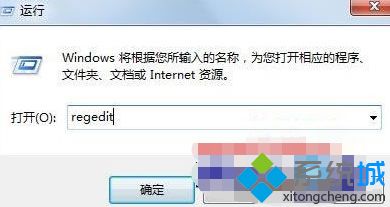
2、依次展开到HKEY_LOCAL_MACHINE--System--CurrentControlSet--Control--Update;

3、将update下的dword值UpdateMode修改为0,确定;
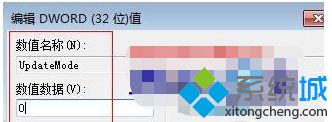
4、保存注册表,重启计算机,是不是电脑没之前那么长时间卡机了。
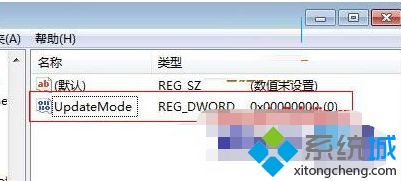
上面给大家分享的就是win7系统如何使用注册表修改刷新率的方法啦,有想要调整刷新率的可以按照上面的步骤来操作哦。
该文章是否有帮助到您?
常见问题
- monterey12.1正式版无法检测更新详情0次
- zui13更新计划详细介绍0次
- 优麒麟u盘安装详细教程0次
- 优麒麟和银河麒麟区别详细介绍0次
- monterey屏幕镜像使用教程0次
- monterey关闭sip教程0次
- 优麒麟操作系统详细评测0次
- monterey支持多设备互动吗详情0次
- 优麒麟中文设置教程0次
- monterey和bigsur区别详细介绍0次
系统下载排行
周
月
其他人正在下载
更多
安卓下载
更多
手机上观看
![]() 扫码手机上观看
扫码手机上观看
下一个:
U盘重装视频










